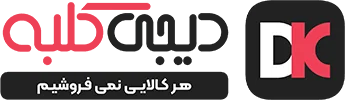معرفی کیبورد لپتاپ ایسوس N7400 (VivoBook Pro 14X)
کیبورد لپتاپ ایسوس N7400 (VivoBook Pro 14X) بهطور خاص برای این مدل طراحی شده . این کیبورد با طراحی ارگونومیک و کلیدهای با اندازه استاندارد، تجربه تایپ راحت و دقیقی را برای کاربران فراهم میکند. همچنین، وجود نور پسزمینه (بکلایت) در این کیبورد امکان تایپ در محیطهای کمنور را تسهیل میکند.
مشخصات فنی کیبورد لپتاپ ایسوس N7400 (VivoBook Pro 14X)
- رنگ: مشکی
- نور پسزمینه: دارد
- زبان: انگلیسی
- شکل کلید اینتر: کوچک و مستطیلی
- فریم بین دکمهها: ندارد
- تعداد کلیدها: 87 عدد
سازگاری کیبورد لپتاپ ایسوس N7400 (VivoBook Pro 14X) با دستگاههای دیگر
این کیبورد با مدلهای زیر نیز سازگار است:
-
سری VivoBook Pro 14:
- K3400, K3400P, K3400PH, K3400PA, K3400PC, K3400PHK, K3400PCK
-
سری VivoBook Pro 14X:
- N7400, N7400P, N7400PC, N7400PA, N7400PH, N7400PCK, N7400PHK
نحوه مراقبت و استفاده از کیبورد
- از ریختن مایعات روی کیبورد خودداری کنید؛ هرچند این کیبورد در برابر نفوذ مایعات مقاوم است، اما احتیاط بیشتر به طول عمر آن کمک میکند.
- بهطور منظم با استفاده از هوای فشرده یا برس نرم، گرد و غبار را از روی کیبورد پاک کنید.
- از فشار زیاد بر روی کلیدها پرهیز کنید تا مکانیزم داخلی آنها آسیب نبیند.
- در صورت عدم استفاده طولانیمدت، روی کیبورد را با پوشش مناسب بپوشانید تا از ورود گرد و غبار جلوگیری شود.
نحوه نصب و راهاندازی کیبورد
- لپتاپ را خاموش کرده و از برق جدا کنید.
- پیچهای نگهدارنده کیبورد را باز کنید.
- با دقت کیبورد قدیمی را جدا کرده و کابل اتصال آن را از مادربرد جدا کنید.
- کیبورد جدید را متصل کرده و کابل آن را به مادربرد وصل کنید.
- پیچهای نگهدارنده را ببندید و لپتاپ را مجدداً روشن کنید.
محصولات مرتبط در دیجیکلبه
Product Reviews / Q&A
-
Reviews (0)
-
Questions & Answers (0)
-
Latest
-
Latest